【Mac】iPhotoの写真を「Flickr」に「Backup to Flickr for iPhoto」で簡単バックアップ

まいど、酔いどれ( @yoidoreo )です。
iPhotoの写真のバックアップはどうしていますか?

iPhoneとiPhoto(またはAperture)を連携していると、すごい勢いで写真が溜まってきませんか?
大切な写真も多々在ると思いますが、バックアップをとっていないと突然のトラブルでこれまでの写真を消滅と言うこともあり得ます、そんなことにならないようにバックアップをとっておくことが大切だと思います。
「Time Machine」でバックアップをとっているから大丈夫?
確かにバックアップが在るので戻すことはできますが、iPhoneの容量が圧迫されてくるとiPhoneから削除しないといけなくなりますが、削除をしてしまうといくらバックアップが在ってもiPhoneからは見ることができません。
Flickrを利用すると
2013年5月にリニューアルして月100MBのアップロード制限がなくなり、無料で使える容量が1TBになりましたが、これを使わない手はないと思うのです。
「Backup to Flickr for iPhoto」を使って簡単バックアップ
Flickrのアカウントがまだの方は『【iPhone,iPad】Flickr、アカウントを作成したら写真をアップロード』を参考にアカウントを作成します。
「Backup to Flickr for iPhoto」
• Mac App Storeで「Backup to Flickr for iPhoto」を購入(¥200)

• 「Backup to Flickr for iPhoto」を起動し「Authorize with Flickr」ボタンをクリックします
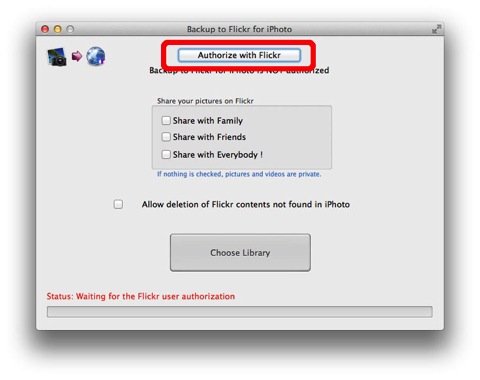
• Flickrとの連携を「OK, I’LL AUTHORIZE IT」をクリックします
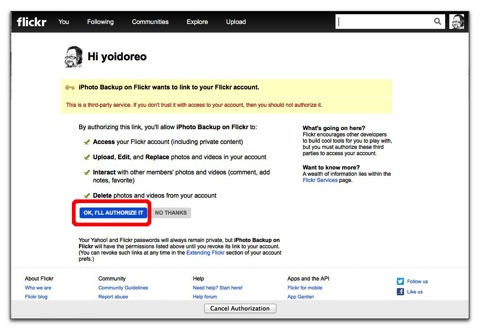
• 「Authorize with Flickr」が「De-autthorize Flickr」に替わります
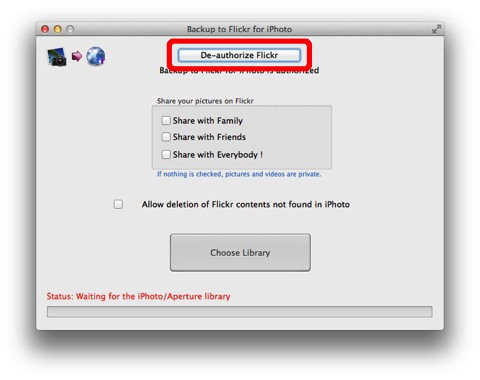
• 公開範囲を設定します
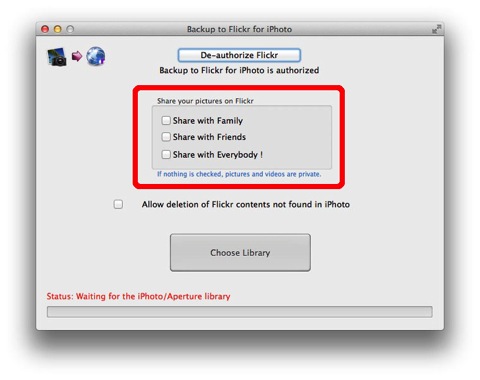
• 「Choose Library」ボタンをクリックして「iPhoto Library」を選択します
通常であれば「iPhoto Library」はピクチャフォルダ内にあります
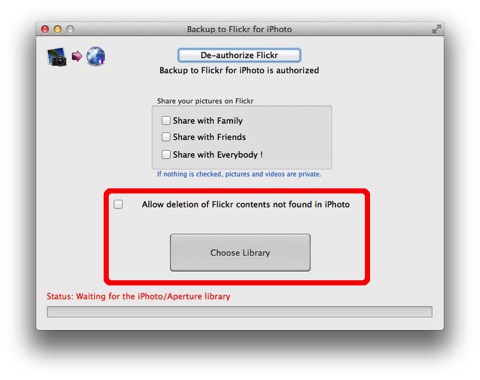
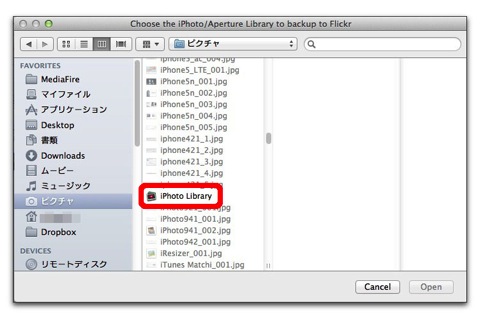
• 「Start the Transfer」ボタンをクリックすると転送が始まります
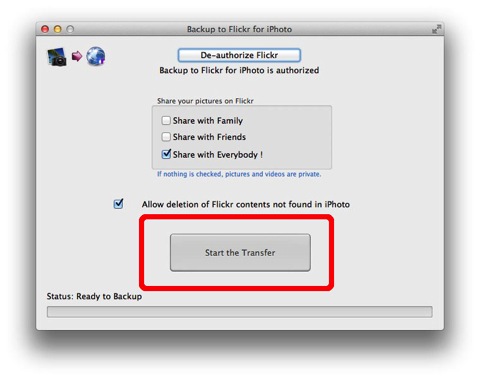
公式サイトによると
ver2では「Flickr」からの復元機能がつくとのこと
 Backup to Flickr for iPhoto
Backup to Flickr for iPhoto
カテゴリ: 写真, ユーティリティ
価格: ¥200
リリース日: 2013/11/13
サイズ: 4.4 MB
バージョン: 1.5
販売元: Sonia Bohelay

価格は記事投稿時の価格です、ご購入の際は Mac App Store で最新価格 をご確認の上、くれぐれも「自己責任」でお願いします。
ご案内
記事をごらん頂き、ありがとうございます。
もし、当ブログを気に入っていただけましたらRSSのご購読やTwitterでも、お願いしますm(_ _)m。

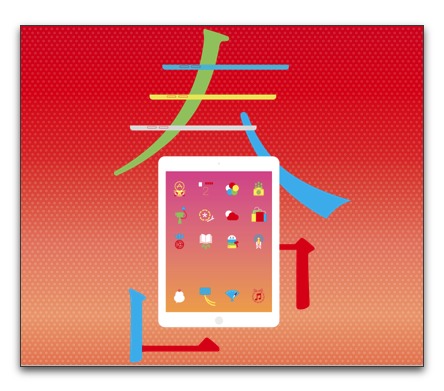
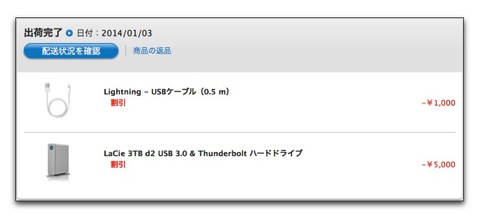
LEAVE A REPLY